В останньому випуску Release Notes, ми представили повний список змін та удосконалень у функціоналі Moco. Сьогодні хотілося б більш детально зупинитися на нових можливостях у модулях “Дистанційне навчання” та “Оцінка персоналу”.
Модуль «Дистанційне навчання»
- Плагін ”Налаштований автоматичний розподіл студентів за групами в курсі при призначенні на курс”
Доданий плагін “Настроюваний автоматичний розподіл студентів за групами в курсі при призначенні на курс”, що розширює додаткові параметри для курсу.
Для його активації необхідно відкрити вкладку “Адміністрування/Плагіни/Локальні плагіни/Поділ по групах”, а потім поставити чекбокс “Увімкнути плагін”. У блоці “Настройки поділу по групам” вибрати потрібний пункт у випадаючому списку і натиснути на кнопку “Зберегти зміни”. Якщо у випадаючому списку вибрано пункт “Випадково за існуючими групами”, то буде відбуватися запис користувачів з роллю “Студент” в одну з груп, створених усередині курсу, рандомним чином.
Слід враховувати, якщо груп у курсі немає, то додавання не буде виконано.
Модуль «Оцінка персоналу»
- Оцінка за формулами для елементів “Постановка цілей” та “Оцінка досягнення цілей”
- Прив’язка спрацювання дочірніх шаблонів до переходів анкети з етапу/на етап
Реалізовано можливість задавати та налаштовувати формули оцінки для KPI та виконувати розрахунок за ними фактичних значень, заданих у натуральних одиницях.
Налаштування формул доступне для користувачів за участю Адміністратор на вкладці “Довідники/Формули”.
Для створення нової формули необхідно:
- натиснути на кнопку “Додати”
- у діалоговому вікні, що відкрилося, заповнити поле “Назва”, вибрати потрібні пункти у випадаючих списках “Одиниці вимірювання” та “Тип”, а потім за необхідності заповнити поля “Область визначення” та “Порогові точки” і в залежності від потреби включити або вимкнути перемикач “Приховати”
- Натиснути на кнопку “Зберегти”
У систему було додано можливість прив’язувати спрацювання дочірніх шаблонів до переходів з етапу/на етап. Для налаштування функціоналу необхідно:
- відкрити анкету в режимі редагування налаштувань на вкладці “Основне/Процес”
- відкрити діалогове вікно “Редагування переходу”
- натиснути на кнопку “Додати свій шаблон”
- у вкладці, що відкрилася, внести потрібні зміни і натиснути на кнопку “Зберегти”
Після того, як анкета перейде на зазначений етап, респондент з роллю, вказаною в налаштуваннях, отримає повідомлення, що відповідає дочірньому шаблону.
На вкладці “Журнал надісланих повідомлень” можна відфільтрувати повідомлення за назвою дочірніх шаблонів.


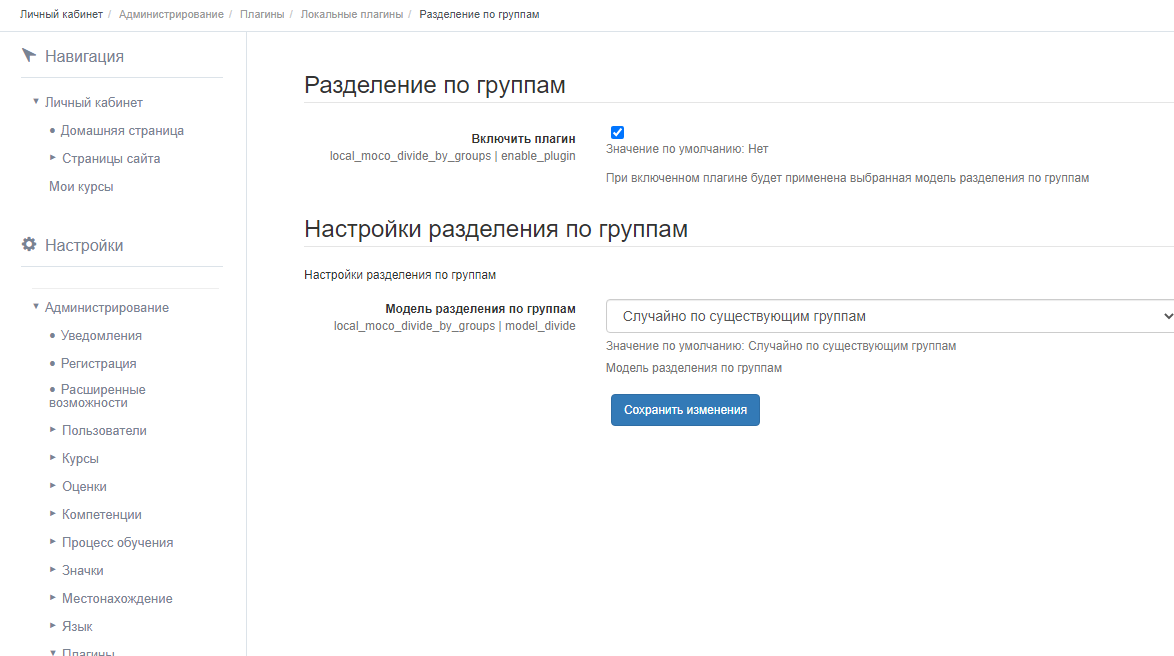
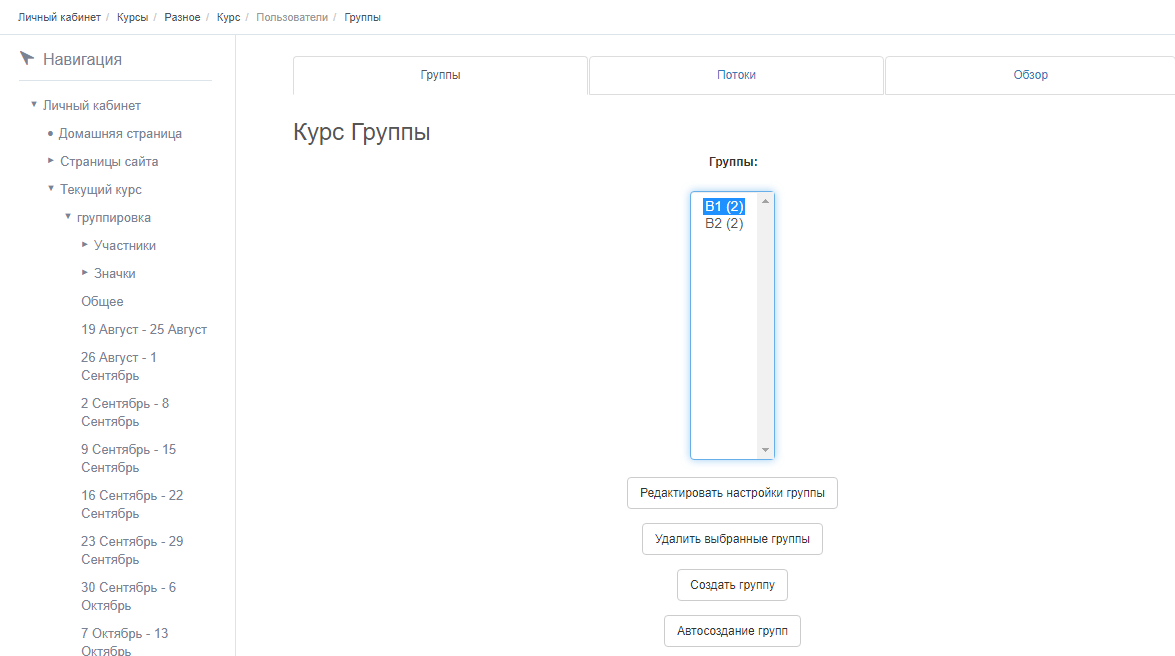
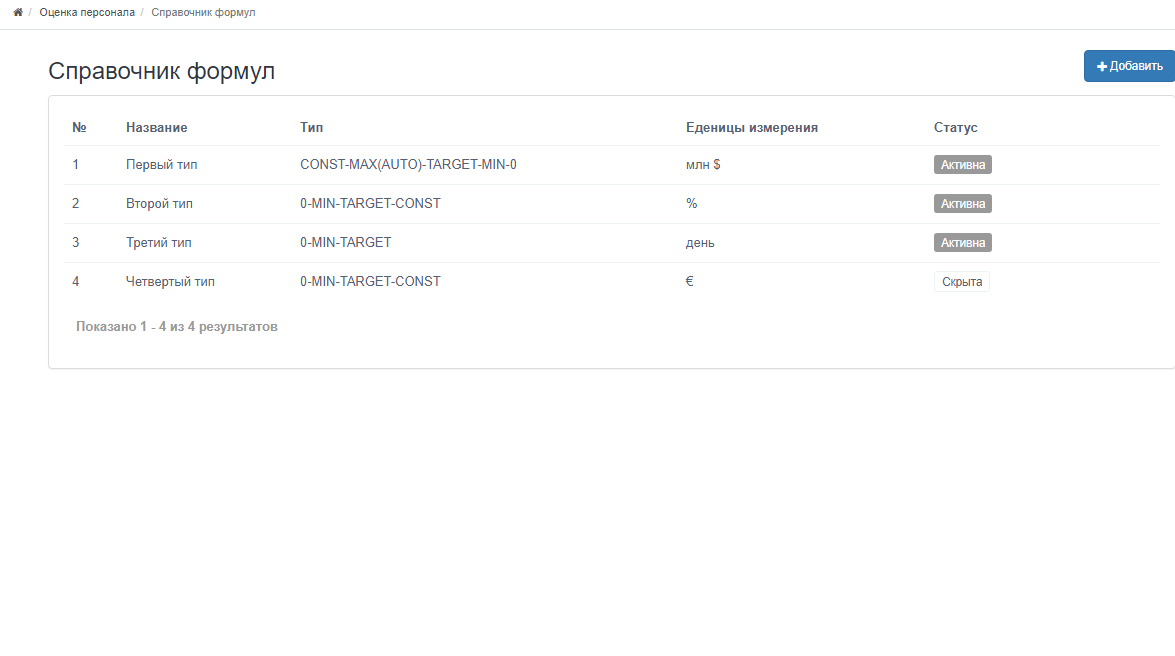
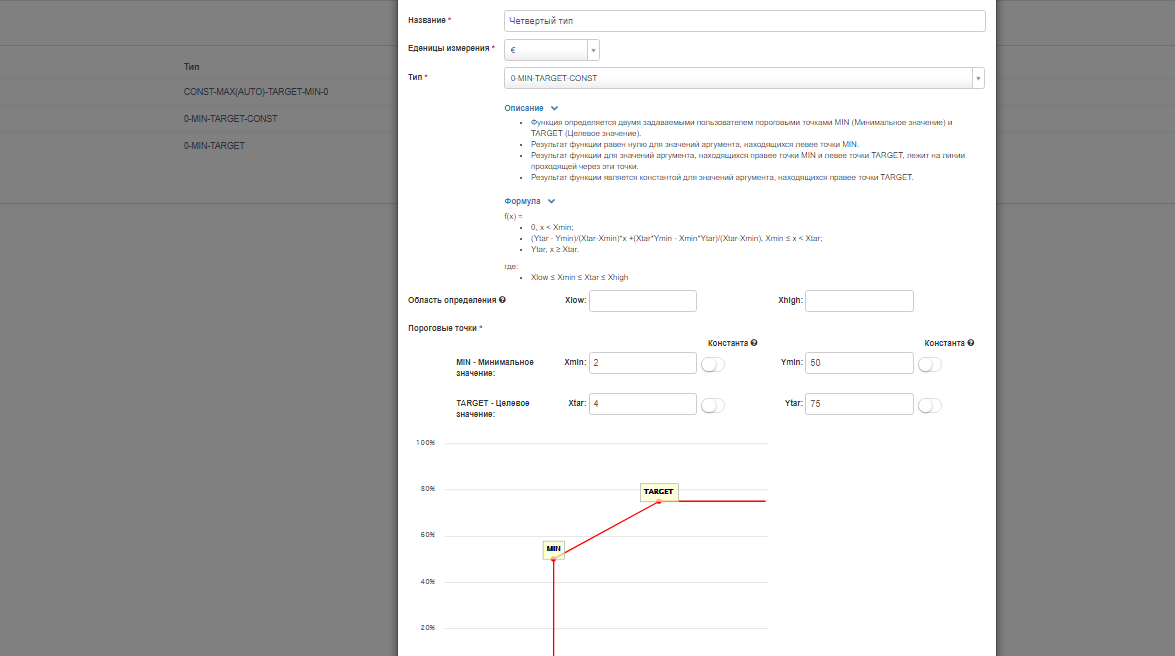
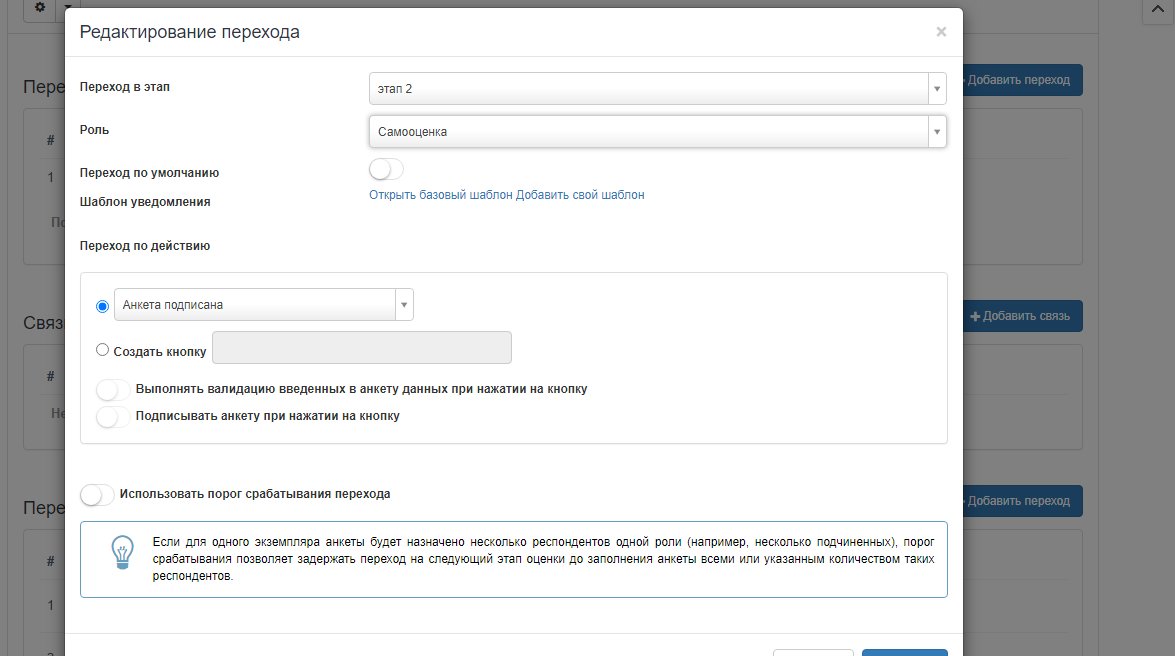
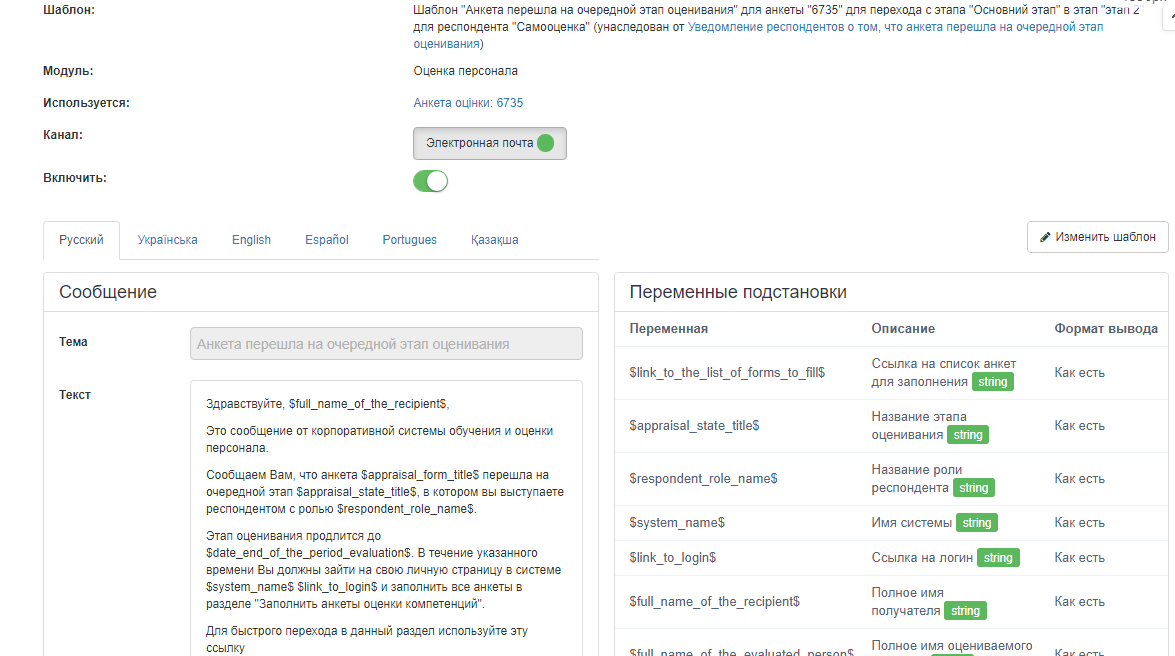
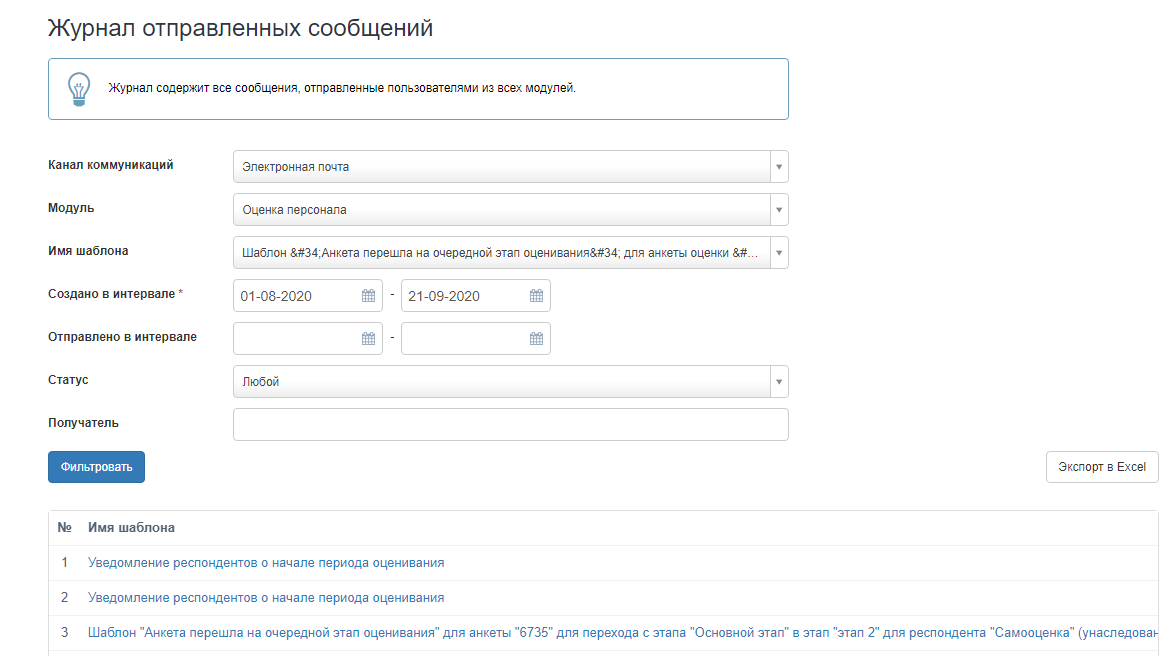








Leave A Comment